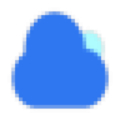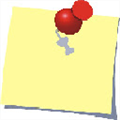TrustViewer是一款能够免费使用远程控制软件,体积只有1.7M,十分的小巧,支持运行在所有常见的windows操作系统上,软件默认中文界面,操作非常简单,和其他同类软件也十分类似。
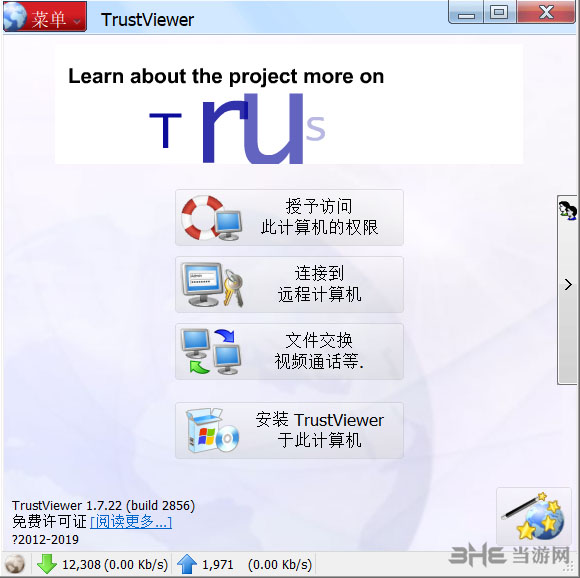
软件介绍
TrustViewer是一款远程控制软件,该软件需要两台电脑同时运行改程序,通过被控端使用被控功能得到密码让主控端连接控制,并且被控端可以设置主控端的权限,另外还有语音功能,是远程控制的实用助手。
更多推荐:远程控制软件下载|灰鸽子远程控制软件2020
软件功能
1、快速开始
下载TrustViewer的完整版本,运行它(足够的最小用户权限)并立即开始工作,无需安装和其他配置。
2、友好的界面
启动通信会话非常简单:在主窗体中选择“授予访问此计算机的权限”或“连接到远程计算机”,然后按照说明进行操作。
3、轻松连接
要连接到远程计算机 - 为每个会话指定唯一的12位数标识符就足够了,并且连接将立即建立,而NAT或代理服务器没有问题。
4、多功能性
控制远程计算机的桌面,交换文件,进行语音和视频通话,或者只是聊天,并将所有内容放在一个方便的应用程序中。
5、完成匿名
TrustViewer不需要授权或输入其他个人数据,我们的服务器不会存储识别您的计算机的IP地址或其他信息。
6、绝对安全
不要担心计算机的安全,因为由于架构特点,TrustViewer原则上不能提供未经授权的访问。
7、你自己的服务器
优先级参与者的计算机直接连接,形成基于现代加密协议的受保护的p2p隧道。互联网服务器仅用于协调,以及在无法直接连接的情况下使用。但是,您可以在您的服务器上安装一个免费的专用代理服务器“TrustServer”,并获得100%的独立性并控制流量,在无法访问互联网的私人网络中。
8、你自己的客户
内置向导将帮助您创建具有您的品牌(标识,联系信息等)的原始TrustViewer便携式客户端,并且能够集成到您自己的产品和解决方案(包括商业产品)中,并且可以免费使用,通过互联网为您的私人网络和世界各地的用户提供支持是很安全的。
使用说明
TrustViewer的使用非常简单,和其他同类软件也十分类似。
首先,你需要在2台需要进行远程控制的电脑上都运行TrustViewer。
即将被远程控制的那台电脑上点击TrustViewer界面中的【授予访问】按钮,那么你就可以获得一个12位的连接密钥了。
另一台电脑上则是点击TrustViewer界面中的【连接到远程计算机】按钮,之后在跳出的界面上输入刚才获得的那个12位连接密钥就可以成功连接并看到被控制电脑的画面了。
最初连接时,被远程控制的那台电脑还能选择远程控制的权限,比如只能看到远端电脑的界面不能控制,即可看到远端电脑的界面也可以控制,以及给予远程控制所有权限。
除了最基本的远程控制之外,利用TrustViewer的功能,2台电脑的用户还可以进行时时文字聊天甚至发送文件给对方。
并且这些操作和使用qq一样的简单。连接之后在左侧栏最下方就就是文字发送窗口,发送文字后,另一台电脑的右下角会立刻显示。
点击文字输入框中的曲别针图标,还可以发送文件给另一台电脑。这些功能在远程解决计算机问题时是十分有用的。
如果你有耳机的话,还可以尝试一下TrustViewer的语音功能,相信这样解决问题的速度更快。




 黑科下载器
黑科下载器 北海小王子图片下载器
北海小王子图片下载器 华为AirPresence PC客户端
华为AirPresence PC客户端 美图录网站高清图片爬取软件
美图录网站高清图片爬取软件 Fopnu(p2p文件传输软件)
Fopnu(p2p文件传输软件) 禁ping批量检测工具
禁ping批量检测工具 Req Helper(POST和GET请求检测工具)
Req Helper(POST和GET请求检测工具) Teleport Ultra绿色版
Teleport Ultra绿色版